タグ
タグは、CMS内の整理と構造をもたらすために、レイアウト、キャンペーン、テンプレート、プレイリスト、メディアおよびディスプレイ/ディスプレイグループに割り当てることができます。
タグはCMSの検索フィールドで使用することができ、検索結果を絞り込むことができます。
追加されたタグは、CMSの管理セクションにあるタグに移動することで表示、編集、削除することができます。
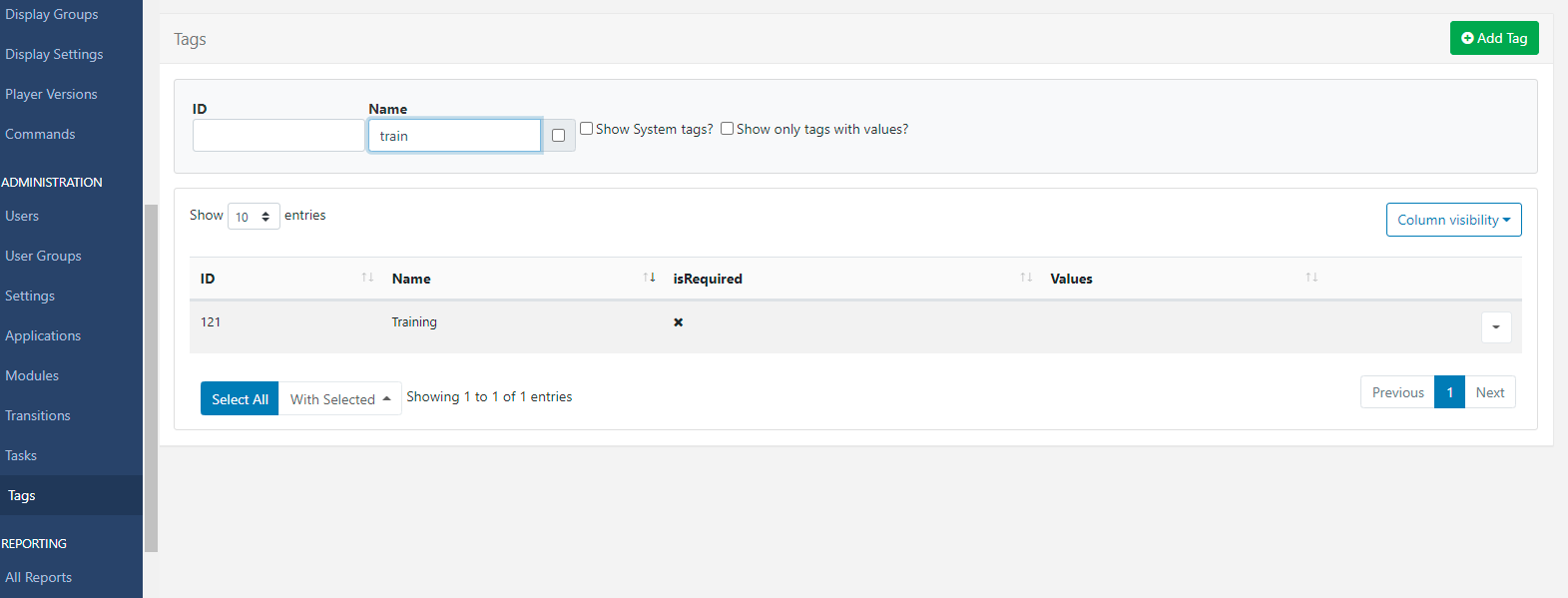
利用可能なオプションを使ってタグをフィルタリングし、関連する値が設定されているものだけを見ることができます!
タグの編集/削除
-
タグの行メニューをクリックすると、編集または削除ができます。
- 編集を選択すると、名前の変更、関連する値の設定、"値が必要"の有効/無効の切り替えができます。
タグを追加する際に、オプションでタグに関連するタグ値を作成することができます。
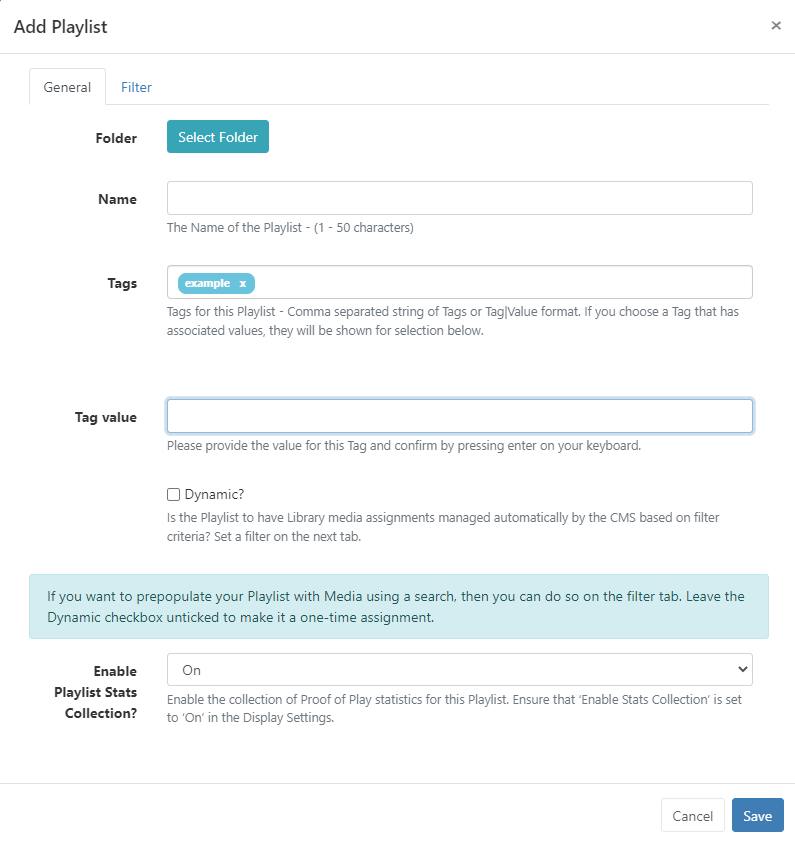
- タグと一緒に使用されるタグ値を自由に入力できます。
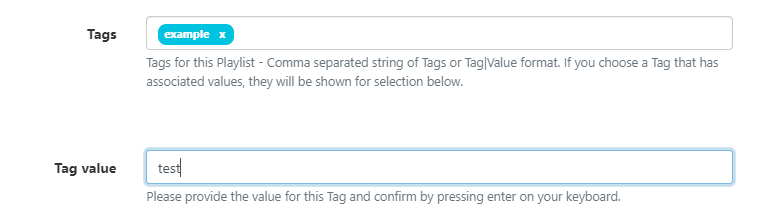
- キーボードのエンターキーを押して確定します。
タグの欄が更新され、タグ|値が表示されます。

次にこのタグを入力すると、関連する値が表示され、選択できるようになります。
タグは、ユーザーがフォームを保存するために値を選択する必要があるように、値が必須を有効にすることができます。これは、タググリッドからタグを編集することで可能になります。
タグは個別に、または一括で削除することができます。
- 削除したいタグをクリックしてハイライトし、グリッドの下部にある選択中のドロップダウンを使用します。
- 削除 を選択します。
タグの削除は元に戻せないので、注意して使ってください
タグの割り当て
フォームのタグフィールドにテキストを入力すると、オートコンプリートヘルパーがマッチする可能性のあるタグを表示するので、ユーザーはどのタグから選択できるのかを簡単に確認することができます。
- 下の画像では、
colorタグに関連する値としてRed, Green and Blueが既に表示されており、そこから選択することができます。
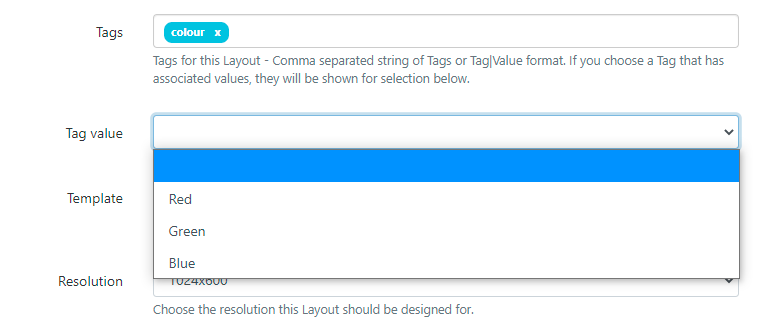
タグの値が既に分かっている場合、
タグ|値のフォーマットでフィールドに入力することもできます。ユーザーはタグの値フィールドを使用して、定義済みの値がないタグに関連する値を追加することができます。タグの値フィールドにタグと関連付けたい値を入力し、Enterキーを押します。タグの値を入力しない場合は、このフィールドは空白にしておくことができます。
CMSの複数のページで個別選択 オプションを使用して、タグを複数の要素に割り当てることもできます!
レイアウトをエクスポートする場合、レイアウトタグもエクスポートされます。必要であれば、レイアウトインポート時にタグを追加するために タグのインポート オプションを選択します。